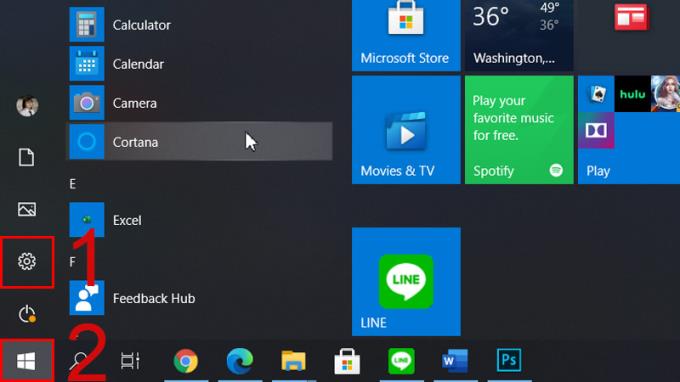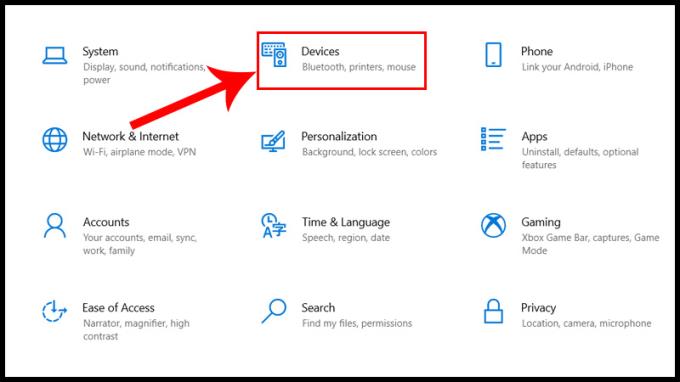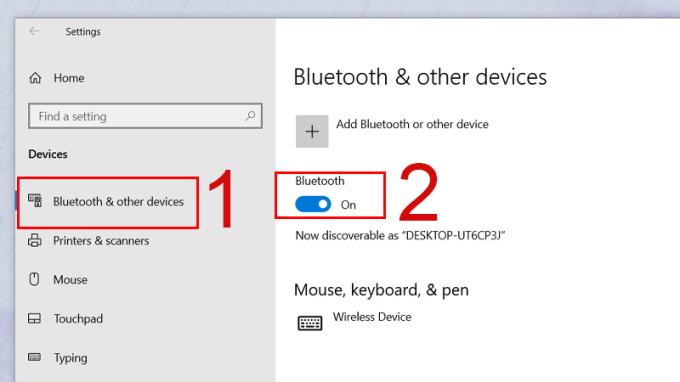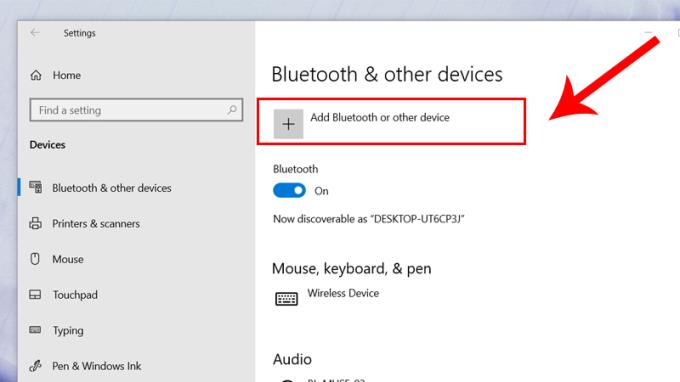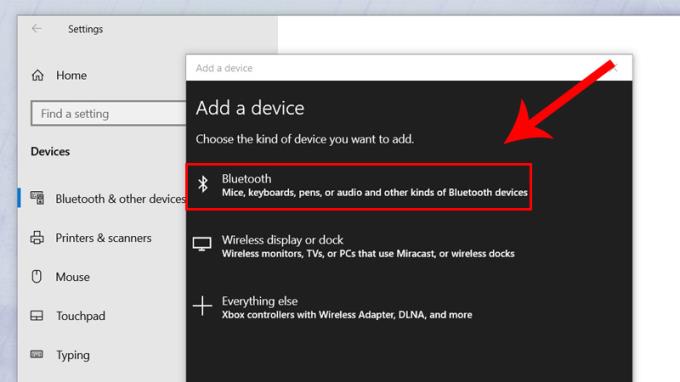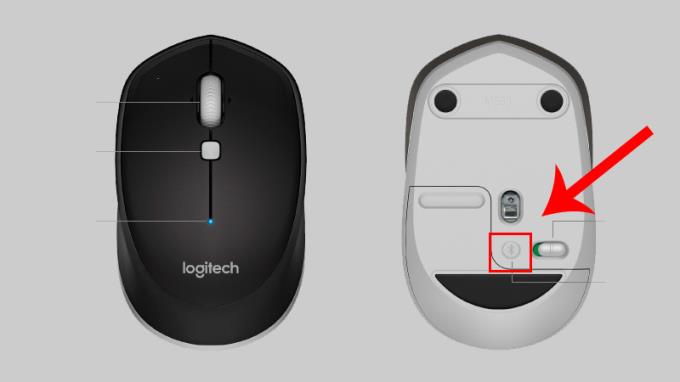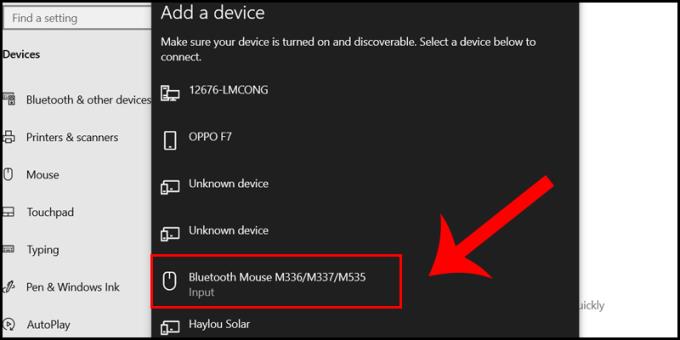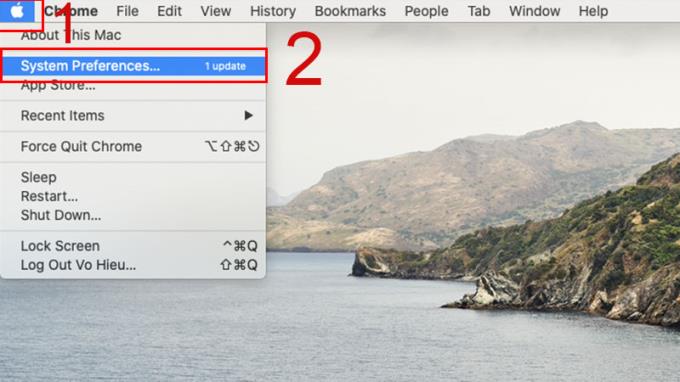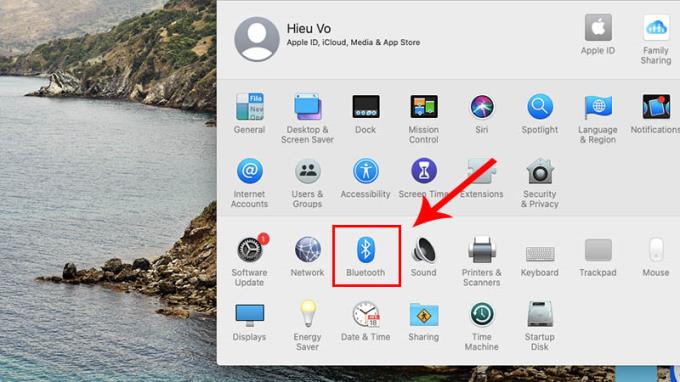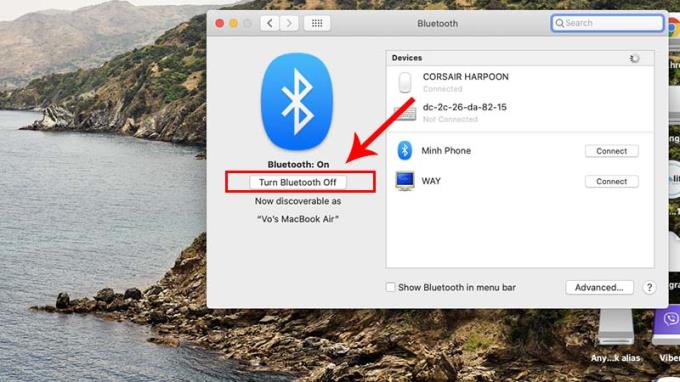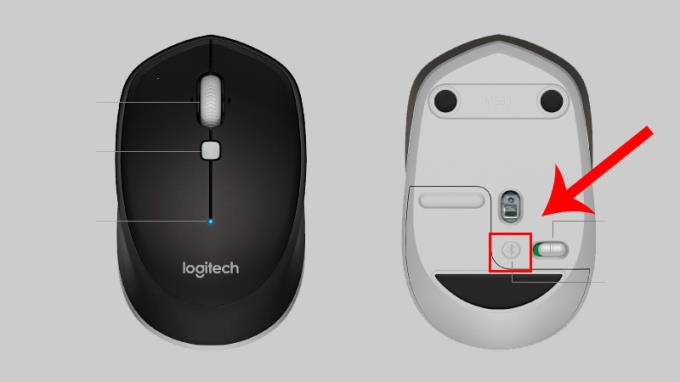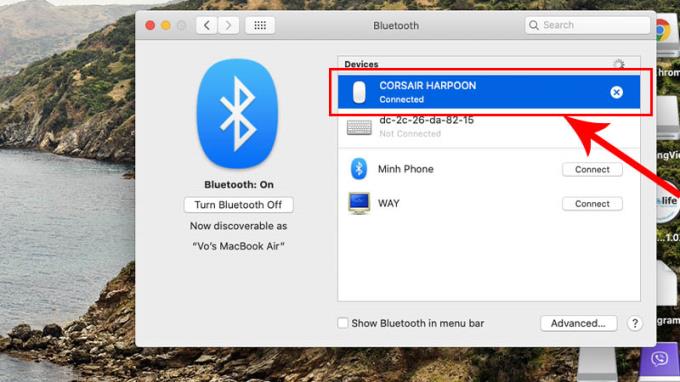Tetikus tanpa wayar adalah peranti periferal yang memudahkan kita melakukan tindakan di sebelah komputer riba kita. Jadi bagaimana cara menyambungkan tetikus tanpa wayar ke komputer riba Windows dan Mac dengan betul? Ketahui dengan WebTech360!
1. Cara menyambungkan tetikus ke komputer riba melalui penerima tanpa wayar
Langkah 1 : Pastikan tetikus mempunyai bateri yang dipasang atau dicas.
Untuk tetikus tanpa wayar berkuasa bateri. Anda membalik bahagian bawah tetikus, membuka penutup dan memeriksa baterinya. Sekiranya bateri tidak dipasang, masukkan bateri, sebaiknya ganti bateri jika sudah lama menggunakannya.
Untuk tetikus tanpa wayar yang boleh dicas semula seperti Apple Magic Mouse 2, ia perlu dicas sebelum digunakan.

Langkah 2 : Pasang penerima tetikus ke port USB komputer.

Langkah 3 : Tekan butang Hidup / Mati tetikus. Setiap pengeluar akan meletakkan butang ini pada kedudukan yang berbeza, jadi anda harus melihat di mana ini dan kemudian tekan butang Hidup .

Langkah 4 : Gerakkan tetikus ke belakang untuk memeriksa sambungannya. Akhirnya, anda harus mencuba menyeret tetikus untuk mengesahkan bahawa tetikus itu benar-benar disambungkan ke komputer riba.

2. Cara menyambungkan tetikus ke komputer riba melalui Bluetooth
- Untuk komputer Windows
Langkah 1 : Mulakan tetikus dengan menghidupkan butang Hidup / Mati . Ingatlah untuk memeriksa bateri tetikus tanpa wayar anda.

Langkah 2 : Pilih Mula di skrin, kemudian pilih Tetapan .
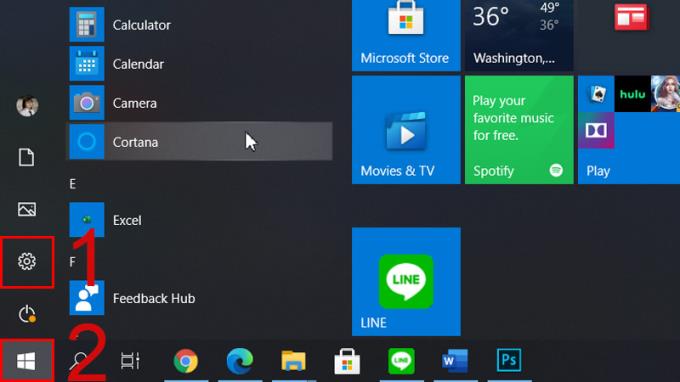
Langkah 3 : Pilih item Peranti .
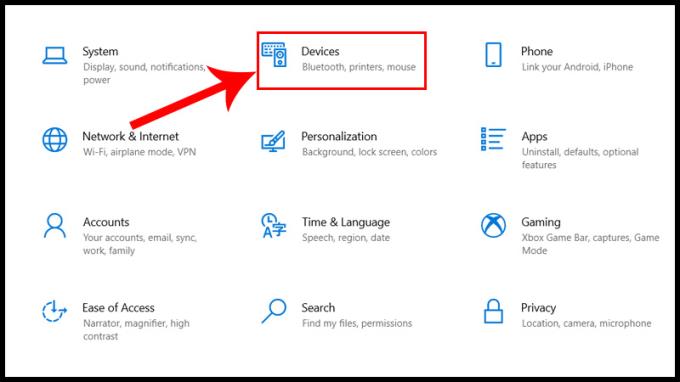
Langkah 4 : Pilih Bluetooth & peranti lain , kemudian Hidupkan .
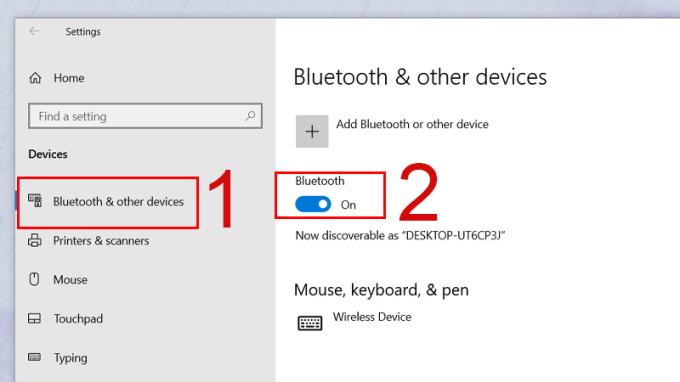
Langkah 5 : Pilih Tambah Bluetooth atau perkhidmatan lain .
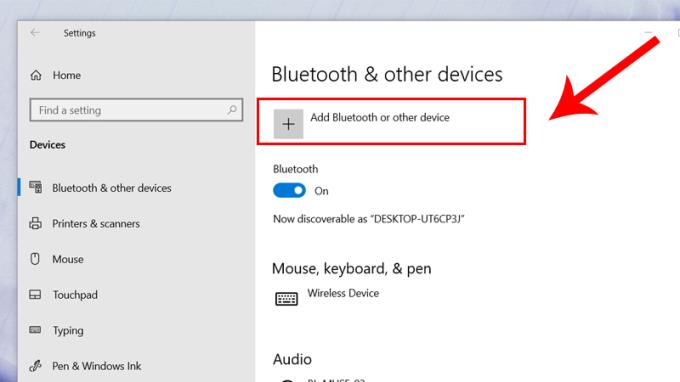
Langkah 6 : Pilih ikon Bluetooth . Selama ini komputer riba akan mengimbas dan mencari tetikus tanpa wayar anda.
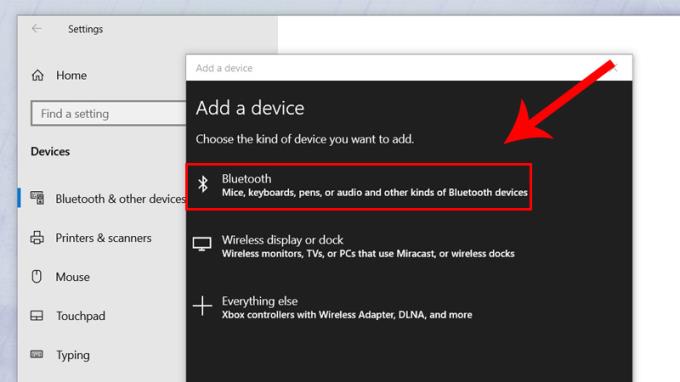
Langkah 7 : Tekan dan tahan butang Berpasangan pada tetikus.
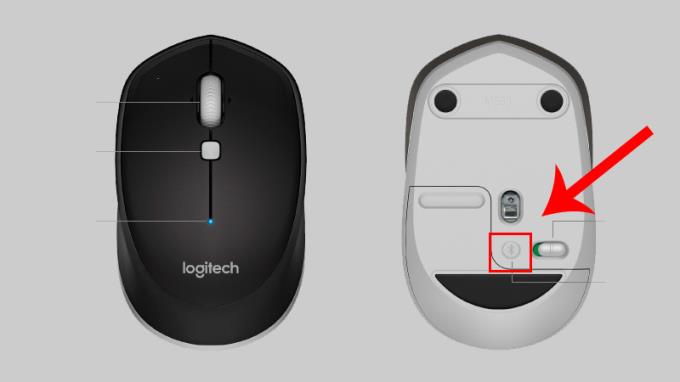
Langkah 8 : Cari nama tetikus anda di skrin dan pilih.
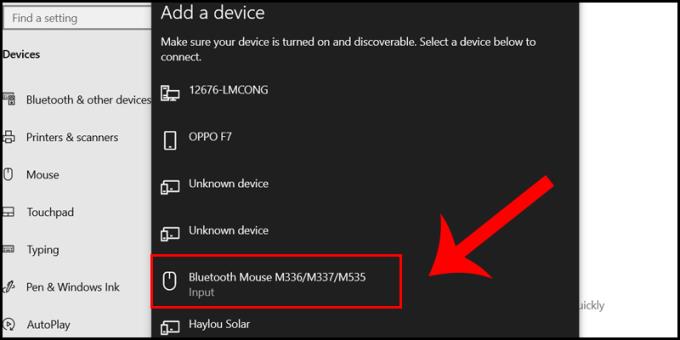
- Untuk komputer Mac
Langkah 1 : Mulakan tetikus dengan menggeser butang Hidup / Mati .

Langkah 2 : Pilih ikon epal, kemudian pilih Keutamaan Sistem .
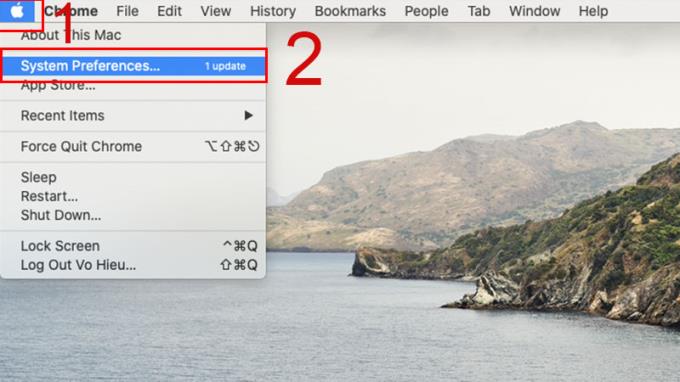
Langkah 3 : Pilih ikon Bluetooth .
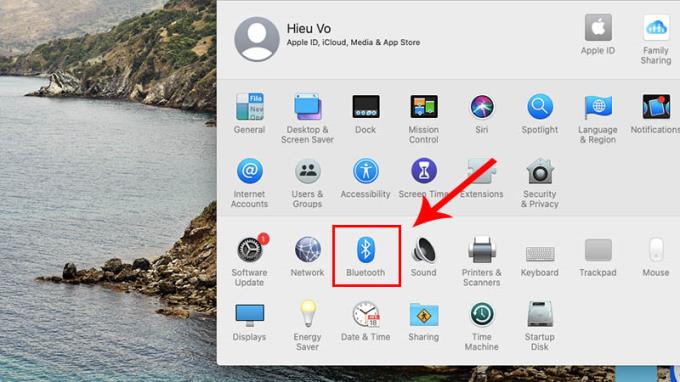
Langkah 4 : Klik Hidupkan Bluetooth untuk menghidupkan butang Bluetooth .
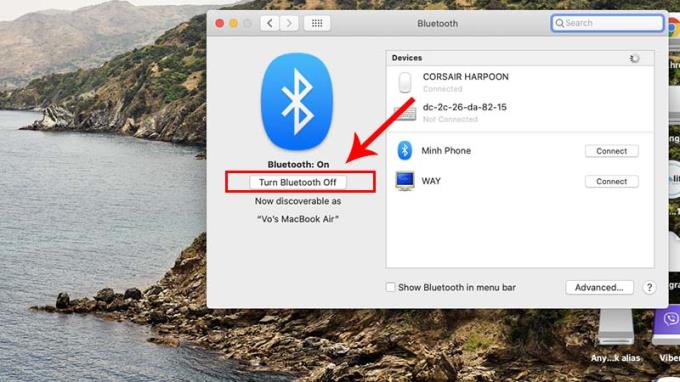
Langkah 5 : Tekan dan tahan butang Berpasangan pada tetikus.
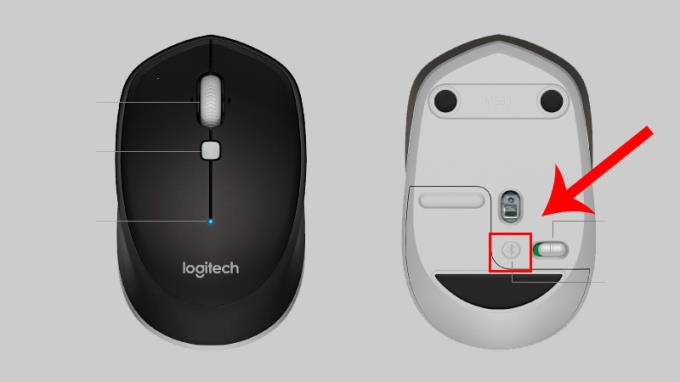
Langkah 6 : Tunggu nama tetikus dipaparkan. Kemudian sambung .
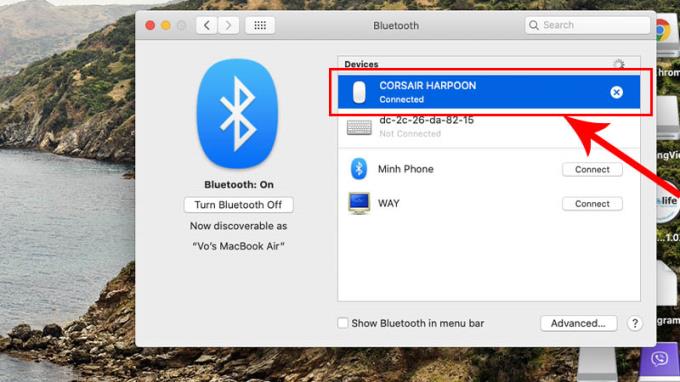
Lihat juga :
>>> Model tetikus tanpa wayar logitech yang cantik dan menyakitkan hati
>>> Penilaian terperinci tetikus tanpa wayar Logitech MX Master 2s
>>> Tetikus permainan berbeza dengan tetikus pejabat? Apa kelebihan dan kekurangannya?
Artikel tersebut telah membawa maklumat berguna mengenai menyambungkan tetikus tanpa wayar ke komputer riba Windows dan Mac. Semoga anda berjaya!